您的位置:首页 > Google浏览器下载安装包签名错误如何修复
Google浏览器下载安装包签名错误如何修复
来源:谷歌浏览器官网
时间:2025-08-04
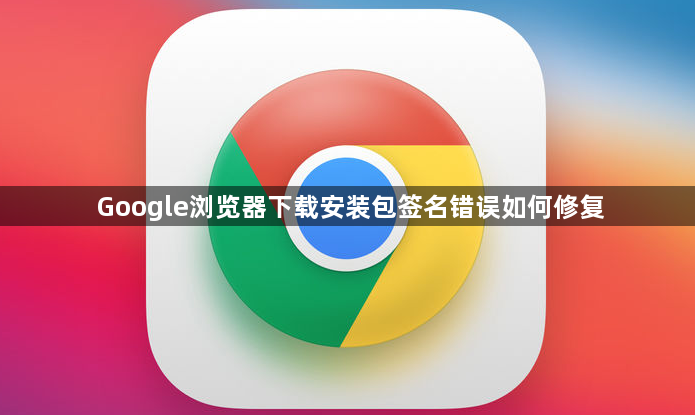
右键点击已下载的Chrome安装文件,选择“属性”进入详细信息界面。切换至“数字签名”选项卡,仔细查看签名颁发机构是否为“Google Inc.”且状态显示为“已签名”。如果发现提示“此文件未经过数字签名”或者签名方不是谷歌官方,这说明文件可能已被非法篡改,必须立即删除并重新从官网获取纯净安装包。
检查计算机系统的时间和日期设置是否正确。不正确的系统时间会导致签名验证机制失效。具体操作是右键单击任务栏右下角的时间显示区域,在弹出菜单中选择“调整日期/时间”,手动校准时区、年份、月份及具体时刻,确保与当前实际时间完全一致。
访问Google浏览器官方下载页面,查找对应版本的SHA256哈希校验值。推荐使用HashTab这类专业工具计算本地chrome.exe文件的哈希数值,将计算出的结果与官网公布的标准值进行逐字符比对。任何细微差别都表明文件不完整或损坏,需要重新下载完整的安装程序。
若经过上述步骤仍无法解决问题,最可靠的解决方案是从Google官网重新下载最新版本的Chrome浏览器。下载过程中务必保持网络连接稳定,避免因断线续传等原因造成文件缺失或损坏。完成下载后再次进行数字签名验证即可正常使用。
通过上述步骤逐步操作,用户能够有效解决Google浏览器安装包签名错误的问题。所有方法均基于官方原生功能或可信工具实现,配合基础交互即可完成完整配置流程。
